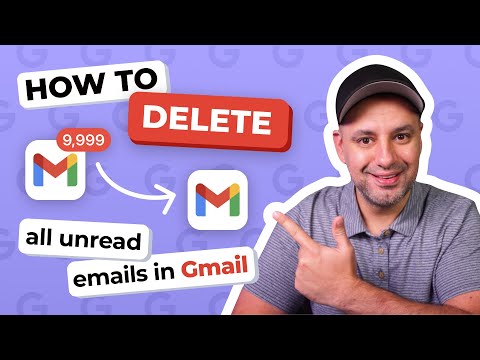
Как удалить все непрочитанные письма в Gmail: https://clean.email/how-to-delete-all-emails/delete-all-unread-emails-in-gmail
Временные метки:
00:00 Введение
00:38 Как удалить все непрочитанные письма в Gmail (панель поиска почты)
02:22 Удалите все непрочитанные письма с помощью сторонних приложений, таких как Clean Email.
03:40 Как удалить непрочитанные письма с помощью фильтров по возрасту, размеру и т. д. (Чистое письмо)
04:12 Держите свой почтовый ящик в чистоте
Вполне вероятно, что вы получите множество писем, захламляющих ваш почтовый ящик. Хотя получение электронных писем от компаний, с которыми вы ведете бизнес (а с некоторыми нет!), кажется в наши дни нормой, факт в том, что вы не хотите читать их все. Итак, я рад показать вам более упрощенный процесс удаления всех непрочитанных писем в Gmail всего за несколько быстрых кликов.
Как удалить все непрочитанные электронные письма в Gmail (панель поиска почты)
Обычно большинство пользователей Gmail сортируют свои электронные письма по времени получения сообщений, причем последние сообщения располагаются сверху. Чтобы просмотреть только непрочитанные электронные письма, найдите номер рядом с папкой «Входящие» на левой боковой панели. Однако это относится только к сообщениям в вашем основном почтовом ящике, а не к вкладкам «Социальные сети» или «Акции», нежелательной почте или другим папкам.
Способ 1. Чтобы просмотреть все непрочитанные электронные письма Gmail одновременно, просто отфильтруйте свой почтовый ящик Gmail с помощью панели поиска почты, введите is:unread. Отфильтровав непрочитанные электронные письма, вы можете удалить их все за пару кликов.
Способ 2. Нажмите стрелку вниз на панели поиска почты. В нижней части списка щелкните раскрывающееся меню поля «Поиск» и выберите «Непрочитанное письмо». Нажмите синюю кнопку «Поиск».
Получив список непрочитанных писем, установите флажок вверху списка, чтобы выбрать все сообщения. Нажмите значок корзины и подтвердите удаление всех выбранных сообщений.
Как удалить все непрочитанные электронные письма с помощью сторонних приложений, таких как Clean Email
Однако что, если вы хотите удалять не все непрочитанные электронные письма в своем почтовом ящике Gmail, а только те, которые датированы определенной датой или определенного размера, или просто сохранять самые новые? В этом случае вы можете использовать стороннее решение, например Clean Emai.
С помощью Clean Email вы можете зарегистрироваться, используя один или несколько разных адресов электронной почты от разных поставщиков электронной почты, и здесь вы можете управлять всеми своими электронными письмами и контролировать их в одном месте.
Есть несколько способов позаботиться о непрочитанных электронных письмах.
Способ 1: щелкните папку «Непрочитанные электронные письма» слева, чтобы увидеть все (и все) ваши непрочитанные электронные письма в одном месте. Нажмите «Выбрать все» и нажмите «Корзина», чтобы удалить их все.
Способ 2. Если вы хотите просто удалить определенные непрочитанные электронные письма, используйте такие фильтры, как возраст, размер и т. д., в верхней части списка адресов электронной почты.
Теперь в сочетании с удалением непрочитанных писем вы можете навести порядок в папке «Входящие» с помощью Unsubscriber, чтобы избавиться от нежелательных информационных бюллетеней — вот как вы можете это сделать: https://youtu.be/A9c26Ev9ui0 — или вы можете заблокировать адреса электронной почты, чтобы вы больше не получайте сообщения от этих отправителей. Посмотрите это видео о том, как заблокировать адрес электронной почты:
https://youtu.be/QBYF3X3uR9k
Попробуйте все варианты, упомянутые в этом видео, и поделитесь своим мнением в разделе комментариев ниже.
А вот и обещанное специальное предложение: СКИДКА 10% на любой план Clean Email для вас. Перейдите по ссылке ниже:
https://clean.email/plans?cDELETE-ALL-EMAILS
#email #deleteemails #gmail #unread #unreademails
Пожалуйста, воспользуйтесь возможностью подключиться и поделиться этим видео со своими друзьями и семьей, если вы считаете его полезным.

No Comments